Efnisyfirlit
Þegar unnið er með mikið magn af gögnum og þarf að setja margar síur í einu, kemur Ítarleg síun í Excel sér vel. Það gæti líka verið notað til að hreinsa upp gögnin þín með því að fjarlægja afrit. Meðan Advanced Filter er beitt er VBA kóðann miklu auðveldari í framkvæmd. Í þessari kennslu munum við sýna þér hvernig á að nota VBA Advanced Filter fyrir mörg skilyrði í Excel .
Sækja æfingarvinnubók
Hlaða niður þessu æfa vinnubók til að æfa á meðan þú ert að lesa þessa grein.
VBA Advanced Filter.xlsm
5 áhrifaríkar aðferðir fyrir VBA Advanced Filter with Multiple Criteria in a Range í Excel
Í eftirfarandi köflum hér að neðan munum við ræða 5 aðferðir til að nota VBA Advanced Filter fyrir mörg skilyrði. Í fyrstu gætirðu þurft að þekkja setningafræði VBA Advanced Filter .
VBA Advanced Filter Syntax:

- Advanced Filter: vísar til sviðshluts. Þú getur stillt svið þitt þar sem þú vilt nota síuna.
- Aðgerð: er nauðsynleg rök sem hefur tvo valkosti, xlFilterInPlace eða xlFilterCopy . xlFilterInPlace er notað til að sía gildið á þeim stað þar sem gagnasafnið er. xlFilterCopy er notað til að fá síugildið á öðrum stað sem óskað er eftir.
- CriteriaRange: táknar viðmiðin sem gildið verður fyrirsíað.
- CopyToRange: er staðsetningin þar sem þú vistar síuniðurstöður.
- Einstakt: er valfrjáls rök. Notaðu Sönn rök til að sía aðeins einstök gildi. Annars, sjálfgefið, er litið á það sem Falskt .
Á myndinni hér að neðan er sýnishorn af gagnasetti til að beita öllum síunum sem við viljum framkvæma.

1. Notaðu VBA Advanced Filter fyrir OR-viðmiðin á sviði í Excel
Í fyrstu aðferðinni munum við beita OR viðmiðunum með VBA Advanced Filter . Segjum að við viljum sía gögnin fyrir vöruheitið Kökur og Súkkulaði . Til að beita OR viðmiðunum ættirðu að setja gildið í mismunandi línur. Fylgdu skrefunum hér að neðan til að gera verkefnið.

Skref 1:
- Ýttu á Alt + F11 til að opna VBA Macro .
- Smelltu á Insert.
- Veldu eininguna .

Skref 2:
- Síðan skaltu líma eftirfarandi VBA kóða til að nota OR.
4223

Skref 3:
- Síðan skaltu vista forritið og ýta á F5 til að keyra.
- Þess vegna færðu síaðar niðurstöður eins og sýnt er á myndinni hér að neðan.

Athugasemdir. Til að snúa ferlinu við eða fjarlægja allt síulíma og keyra VBA forritið.
6321
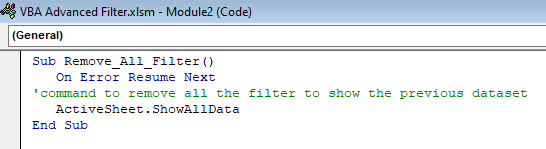
- Þar af leiðandi færðufyrri útgáfa af gagnasettinu þínu.

Lesa meira: Excel VBA Dæmi um háþróaða síu með viðmiðum (6 skilyrði)
2. Framkvæma VBA háþróaða síu fyrir OG-viðmiðin á sviði í Excel
Svipað og fyrri aðferð, munum við nú framkvæma VBA Advanced síu fyrir AND viðmið. Segjum að við viljum vita kökurnar með verðinu $0,65 eins og sýnt er á skjámyndinni hér að neðan. Til að beita OR viðmiðunum ættirðu að setja gildið í mismunandi dálka. Til að beita OG viðmiðunum skaltu fylgja leiðbeiningunum hér að neðan.

Skref 1:
- Til að opna VBA Macro , ýttu á Alt + F11
- Eftir að hafa opnað VBA Macro skaltu líma eftirfarandi VBA kóðar í nýrri einingu.
2613

Skref 2:
- Ýttu á F5 til að keyra forritið eftir að þú hefur vistað það.
- Fáðu loksins síaðar niðurstöður.
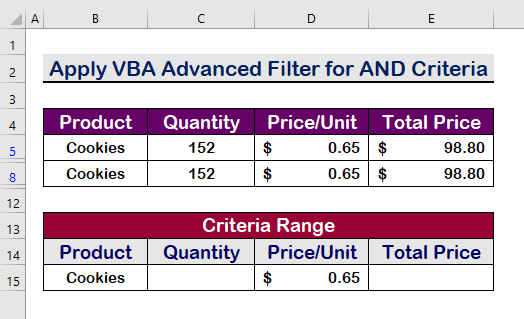
Lesa meira: VBA til að afrita gögn á annað blað með háþróaðri síu í Excel
3. Notaðu VBA Advanced síu fyrir OR með OG viðmiðum á sviði í Excel
Þú getur líka notað OR og OG viðmiðin bæði í sameiningu. Til dæmis, þú vilt fá gildin fyrir Kökur eða Súkkulaði , en fyrir Kökur, það er annað viðmiðunarverð $0,65 verði beitt. Fylgdu verklagsreglumhér að neðan til að klára það.
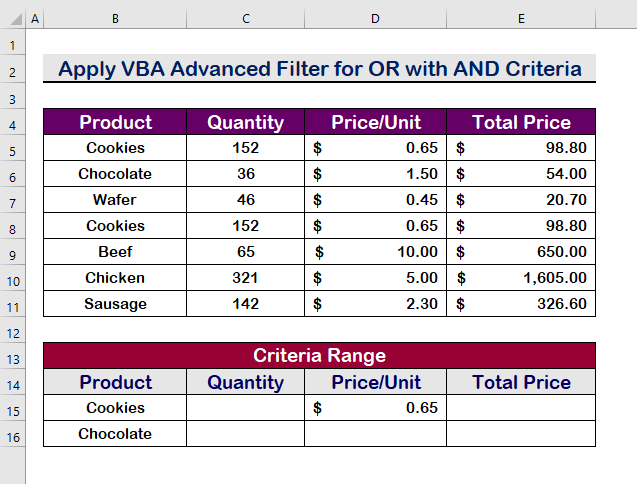
Skref 1:
- Límdu eftirfarandi VBA kóða eftir að VBA Macro hefur verið opnað.
4318

Skref 2:
- Þá , vistaðu forritið fyrst með því að ýta á F5 til að keyra það.
- Þar af leiðandi finnurðu gildin með ákveðnum OG og OR.
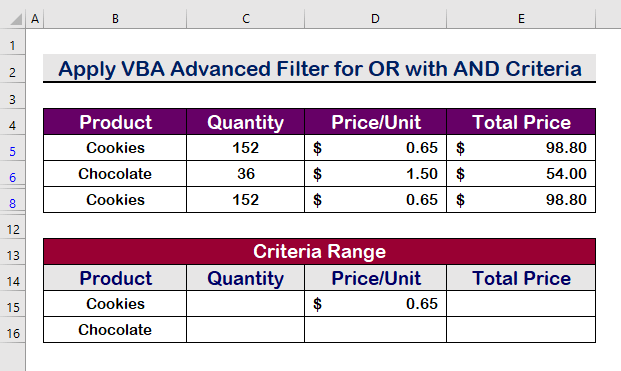
Lesa meira: Notaðu háþróaða síu byggt á mörgum skilyrðum í einum dálki í Excel
Svipuð aflestrar:
- Ítarleg sía með mörgum skilyrðum í Excel (15 viðeigandi dæmi)
- Dynamísk háþróuð sía Excel (VBA & Macro)
- Hvernig á að nota háþróaða síuna í VBA (skref-fyrir-skref leiðbeiningar)
- Ítarleg sía með viðmiðunarsviði í Excel (18 forrit )
- Excel háþróuð sía virkar ekki (2 ástæður og lausnir)
4. Notaðu VBA Advanced síu fyrir einstök gildi með mörgum forsendum í Excel
Þar að auki, ef þú ert með afrit í gagnasettinu þínu, geturðu fjarlægt em meðan á síun stendur. Við munum bæta Einstakt rök við True til að fá aðeins einstök gildi og eyða afritunum. Fylgdu leiðbeiningunum sem lýst er.
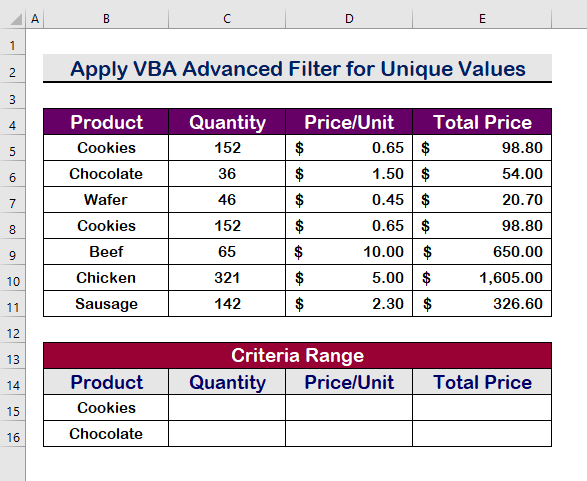
Skref 1:
- Fyrst skaltu opna VBA Macro með því að ýta á Alt + F11.
- Límdu eftirfarandi VBA kóða í nýja einingu.
7329

Skref 2:
- Smelltu síðan á F5 til að keyra forritið eftir vistun.
- Þess vegna færðu aðeins gildi fyrir hið einstaka.

Lesa meira : Hvernig á að nota háþróaða síu fyrir einstakar færslur aðeins í Excel
5. Framkvæma VBA Advanced Filter fyrir skilyrt mál
Auk fyrri aðferða geturðu einnig beitt skilyrðum með formúlum . Til dæmis viljum við finna Heildarverð sem eru hærri en 100$ . Til að ná því skaltu einfaldlega fylgja skrefunum.

Skref 1:
- Í fyrsta lagi, til að opna VBA Macro , ýttu á Alt + F11 .
- Veldu nýja einingar og límdu eftirfarandi VBA kóða .
3184

Skref 2:
- Í öðru lagi, vistaðu forritið og ýttu á F5 hnappinn til að sjá niðurstöðurnar.
Athugasemdir . Að auki geturðu fengið niðurstöðurnar á hagstæðu rými hvort sem er á nýju sviði eða á nýju vinnublaði með því að beita xlFilterCopy aðgerðinni. Límdu einfaldlega VBA kóðana og keyrðu þá til að fá niðurstöðurnar í Sheet6 á bilinu B4:E11 .
4686

- Sjáðu þar af leiðandi lokaniðurstöðuna í nýju vinnublaði 'Sheet6' .

Lesa meira: Hvernig á að nota háþróaða síu ef viðmiðunarsvið inniheldur texta í Excel
Niðurstaða
Til að draga saman, ég vona að þú skiljir núna hvernig á að nota VBA háþróaða síuna í Excel tilsía mörg viðmiðunarsvið. Allar þessar aðferðir ætti að nota til að kenna og æfa með gögnin þín. Skoðaðu æfingabókina og settu það sem þú hefur lært að nota. Vegna mikilvægs stuðnings þíns erum við innblásin til að halda áfram að kynna málstofur sem þessa.
Ef þú hefur einhverjar spurningar skaltu ekki hika við að hafa samband við okkur. Vinsamlegast láttu okkur vita hvað þér finnst í athugasemdahlutanum hér að neðan.
Starfsfólk Exceldemy mun svara fyrirspurnum þínum eins fljótt og auðið er.
Vertu hjá okkur og haltu áfram að læra .

